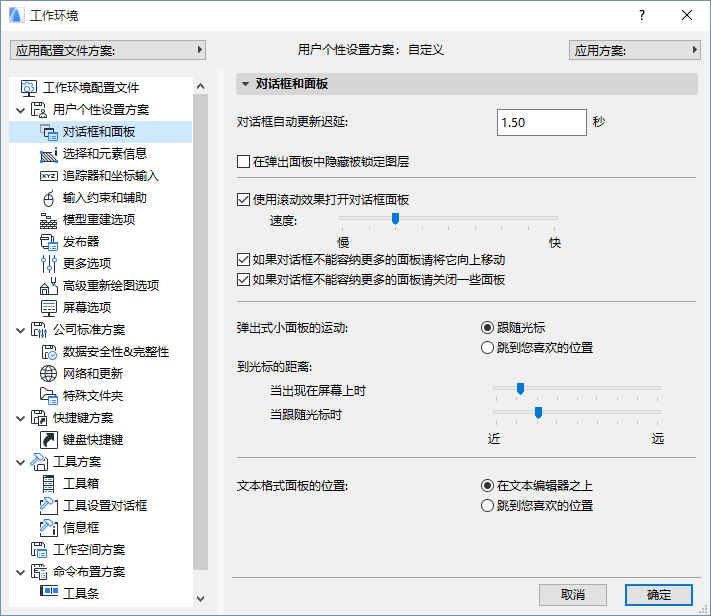
当习惯以ARCHICAD工作时,您要利用程序的功能,并在屏幕上排列各种各样的面板、工具条和菜单,以制定您本人的个性设置。您可以在许多子对话框中对这些选项进行设置,子对话框的位置在工作环境 对话框中,位于选项 > 工作环境 > 工作环境。
工作时可对这些设置的任意一个设置进行自定义:只打开需要的对话框,修改设置,并点击OK。设置就会生效。
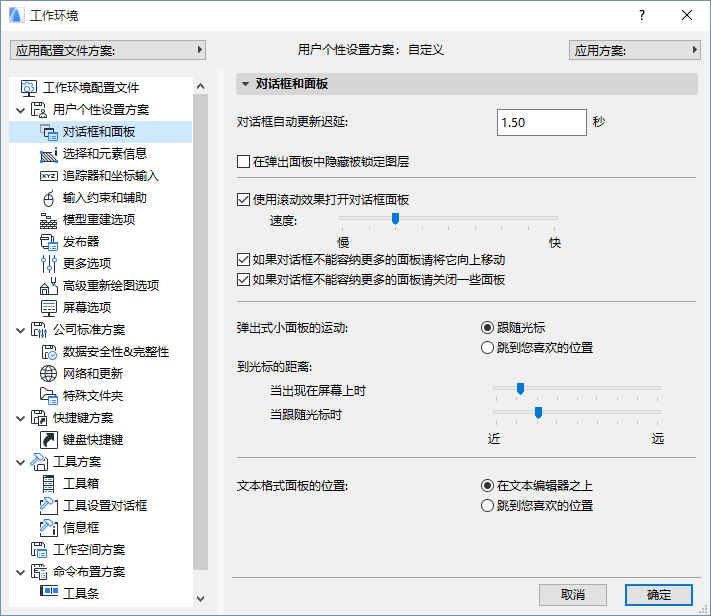
工作环境对话框中的每个设置在以下章节中描述:
如果您在选项>工作环境中自定义了一些设置,您可能希望保存它们在将来的其它项目中使用,这样,当您开始工作时,您个人的工作环境就为您做好准备。
个人设置被组织到六个方案当中;保存您的设置在方案层出现。工作环境方案被保存在您电脑的本地文件夹中(不包含项目文件)。可以保存、导入和导出任意或所有方案文件。
更多信息,参见工作环境方案。
您也可以将任何的方案结合到一个配置文件中,并在它自己的名称下保存该配置文件。配置文件本身不包含设置;它们只不过是方案的一个集合。使用选项>工作环境>工作环境配置文件,将配置文件导出到您选择的文件夹,以及从该文件夹中导入配置文件。
更多信息,参见工作环境配置文件。
在不保存方案和配置文件的情况下,成功使用ARCHICAD完全有可能;在工作时可以仅调整设置。但根据所命名的方案保存设置,然后将方案结合到配置文件的选项,对于CAD管理员、办公室内的团队工作,以及想要在几组不同自定义设置之间进行交换的个体用户来说,都是很有用的。
CAD管理员在多个工作站安装ARCHICAD程序时,可以创建标准办公室的工作环境配置文件并按默认进行安装。
更多信息,参见BIM管理器网络安装。